
分享一下前些日子幫朋友改的DNS_Hosts懶人安裝工具!(因為她不會使用內地Proxy也不會切換DNS)
把DNS設定在system/etc/hosts是以我朋友的網路環境"方便她不用切換DNS與開Proxy所設定的"
有興趣的人可以參考看看喔:(如果你的網路是"中華電信"試用看看將會有很不錯的體驗喔)
她的網路環境是「中華電信」->「非固定制固定IP」->「數據機裡DNS設定8.8.8.8」->
機上盒裡「系統設定」>「網路」選項->「自動取得」
懶的切換DNS與開內地Proxy的人可以下載試用看看:
【 翻牆設定DNS與Proxy 一鍵選擇安裝工具 】粉抱歉! 已搬回1之1樓
如何在system/etc/hosts設定自訂義的DNS應用(使用前請先前往原文作者的討論文章看一下唷)
新的 unblock [DNS] 伺服器測試進行中
廢話不多說直接開始吧!
首先來去Play商店下載「Hosts同步」應用程式至你的Adroid系統"電視棒"機上盒"手機"平板"
我就以圖說故事的方式簡單的說明嘿:
開啟「Hosts同步」後先把你機子裡的Hosts先做一下備份動作(要是修改錯誤時可以還原)
點選(1)「方案管理」
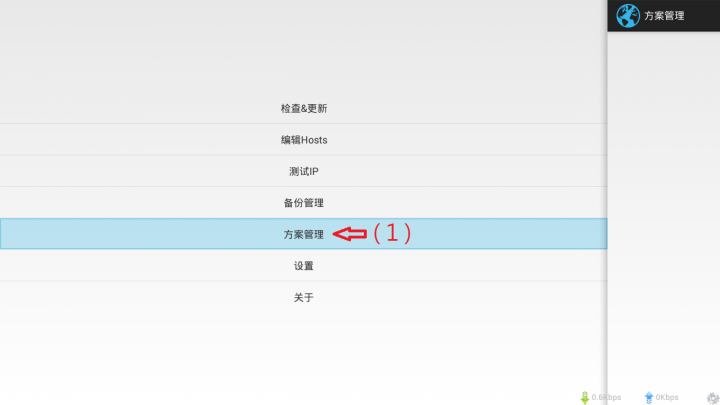
點選(2)「加入備份方案」
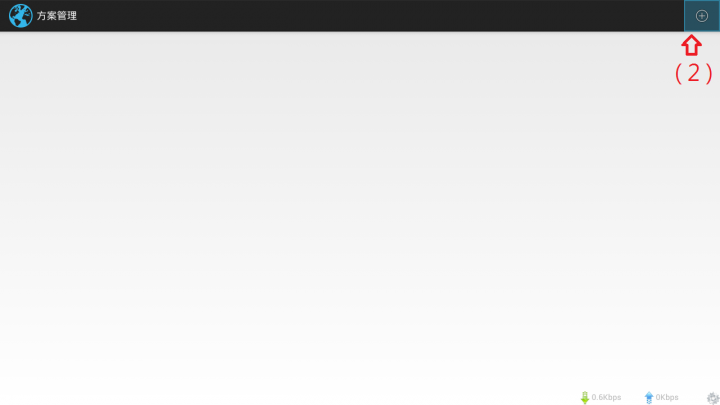
點選(3)輸入你要備份的方案名稱XXXXXX後點選「是」就OK了
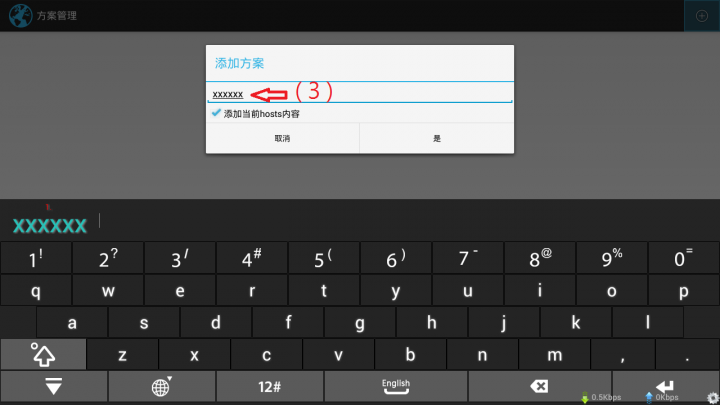
如果你要恢復你之前的Hosts請點選方案名稱XXXXXX再點選(4)就能恢復你備份的方案
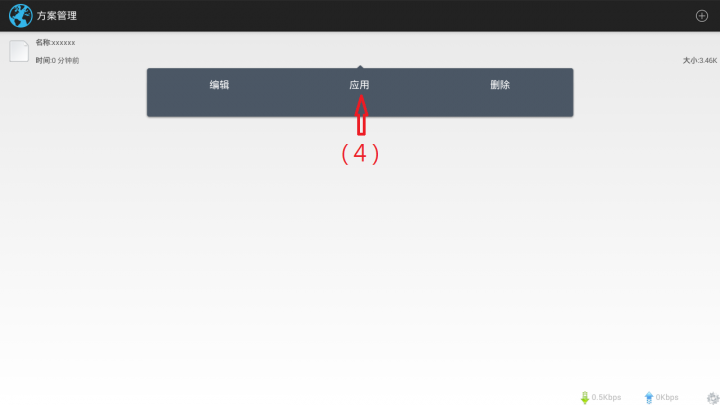
當備份好你機子裡的Hosts後你就可以設定屬於你自己網路環境下好用的DNS!(不需要再切換DNS)
點選右鍵進入「主頁面」選(1)檢查&更新
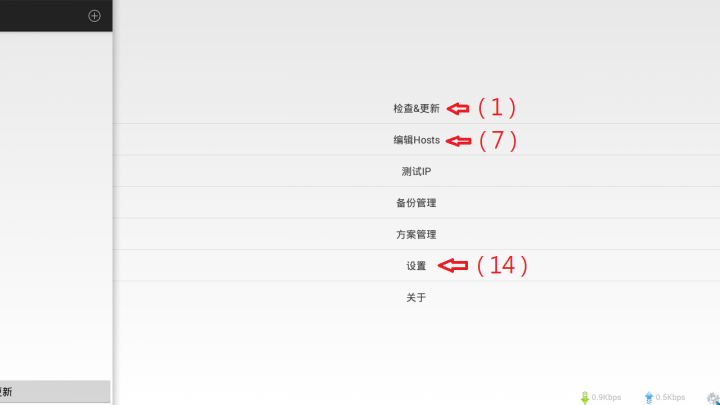
在(2)「更新地址」選項:點選(3)「其他國家」........「天朝1與2是指內地使用者的選項」
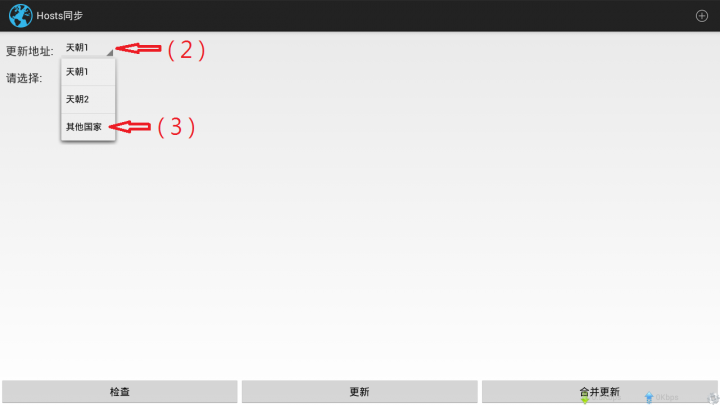
點選(4)「檢查」是否有更新
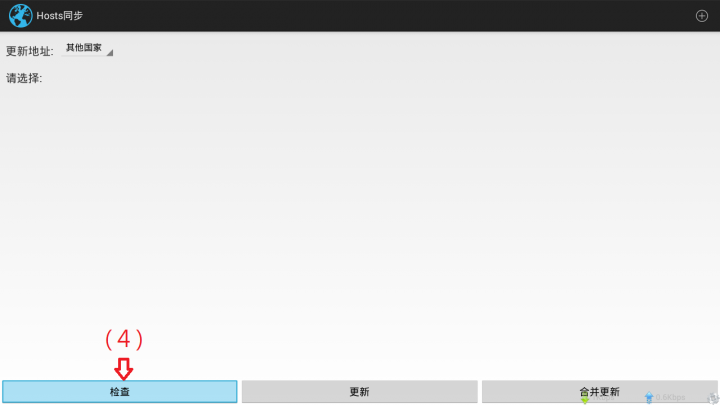
在「請選擇」選項上勾選(5)「unblock_ipv4」再進行(6)「更新」
如果你有跟網路業者申請IPV6的話也可以兩樣都勾選(目前有IPV6的平台只有搜狐有)
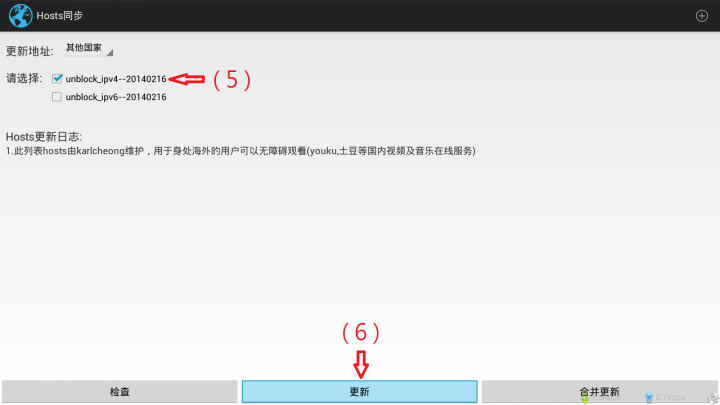
當你更新完成後請點選「右鍵」回「主頁面」點選(7)「編輯Hosts」進入編輯頁面
(8)畫面中那些設定好的DNS與網址:就是作者所給予已經編輯好的各個「影音平台」的DNS設定
如果你想編輯自己慣用或是適合自己網路環境的DNS請點選(9)「搜尋」的圖案
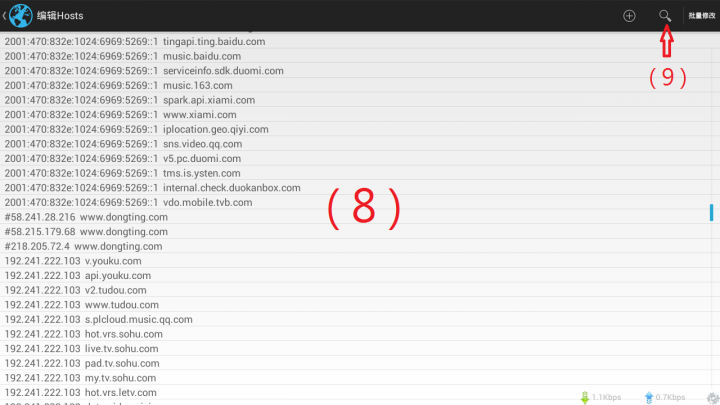
舉列:
作者設定的DNS:192.241.222.103在你的網路環境之下「樂視片源」播放不怎麼順
而你想要更換設定DNS:128.199.180.223或DNS:8.8.8.8還是內地DNS的話
請在(10)輸入「letv」搜尋作者所設定有關「樂視片源」的設定就會出現
如果想一次更改「樂視片源」選擇(11)「批量更改」就能把呈現在畫面中的DNS一次性做更改
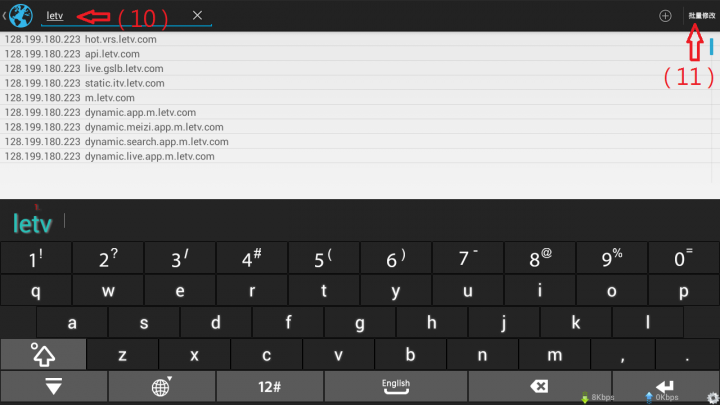
(12)輸入目前DNS:X.X.X.X-IP地址
(13)輸入你想更改的DNS:X.X.X.X-IP地址
更改完成後點選「確定」就會把畫面中所顯示的DNS:IP位置改成你所設定的DNS了
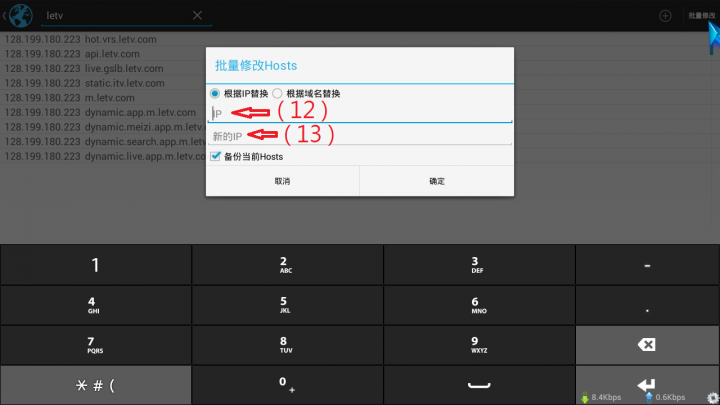
當你想把Hosts歸零時請回「主頁面」點選(14)「設置」選項再點選(15)「重置」就可以歸零了
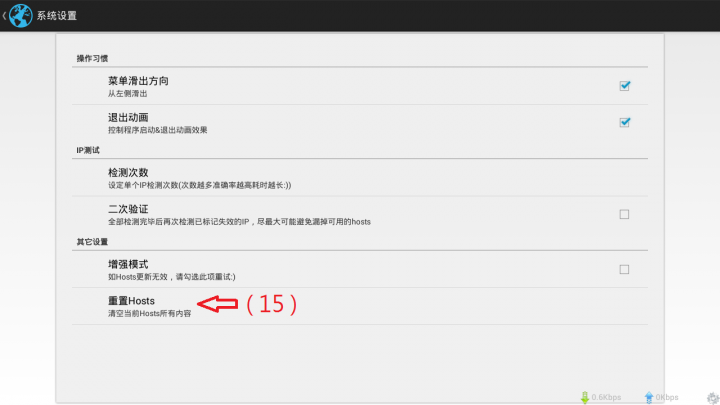
注意:上面分享的在Hosts更改DNS只是方便於一般時段(不需要開內地Proxy)就可以順暢觀看
在遇到列假日尖峰時段會「卡」或是遇到某些片源無法播放時還是需要開內地Proxy才可順暢觀看!
如果你想設定屬於自己理想的DNS對應內地影音平台的設定(請往下看怎麼設定)
內文搜尋
X




























































































